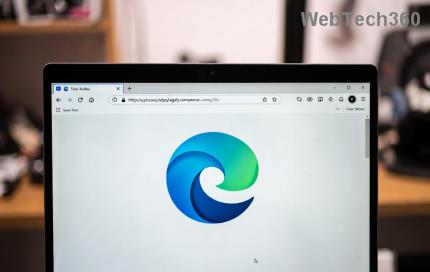Hisense is een steeds populairder merk als het gaat om Smart TV-technologie. Ze produceren budgetvriendelijke LED- en ULED-eenheden (Ultra LED) die het contrast en de definitie verbeteren voor een betere kijkervaring.

Weten hoe u apps moet installeren en updaten is enorm belangrijk om het meeste uit uw Hisense TV te halen.
Apps installeren op een Hisense-tv
Hisense-tv's worden, net als elke andere smart-tv, geleverd met verschillende in de fabriek geïnstalleerde apps. Sommige hiervan zijn cruciaal voor elke kijkervaring op een Hisense TV, terwijl andere u misschien nooit zult gebruiken. Hoe dan ook, in de fabriek geïnstalleerde apps kunnen niet worden verwijderd en staan standaard op uw Hisense TV.
Gelukkig bestaan er mogelijk nog andere interessante Hisense-apps in de app store van je tv. Volg de onderstaande procedures om bepaalde apps van uw Hisense Smart TV te downloaden.
- Navigeer naar het “Home” -scherm en selecteer het “App Store” -pictogram.
- Ga naar het tabblad “Zoeken” en druk op “OK” op uw afstandsbediening om het schermtoetsenbord te activeren.
- Voer met behulp van de afstandsbediening de naam van de gewenste app in en gebruik het “D-pad” (op de afstandsbediening) om deze te selecteren.
- Druk op de “groene” knop om de app toe te voegen aan uw Hisense TV.

Uw apps bijwerken op een Hisense TV
Het updaten van apps vanuit de eigen database van Hisense is niet gebruikersgebonden. Als zo’n app een update krijgt, wordt deze automatisch op je toestel geïnstalleerd. Probeer het te verwijderen en opnieuw te installeren als er een probleem is.
Optie 1: een app opnieuw installeren op uw Hisense TV
- Om een native Hisense-app te verwijderen, navigeert u naar het “ Home” -scherm en selecteert u de app met behulp van de navigatieknoppen van uw afstandsbediening.
- Nadat u de app heeft geselecteerd die u wilt verwijderen, drukt u op de “rode” knop op uw afstandsbediening.
- Bevestig dat u de app wilt verwijderen door op "OK" te drukken.
- Installeer de app nu opnieuw volgens de hierboven beschreven instructies. De meest actuele versie wordt op uw Hisense TV geïnstalleerd.
Optie 2: Firmware bijwerken op uw Hisense TV
Vergeet niet dat in de fabriek geïnstalleerde Hisense TV-apps niet kunnen worden verwijderd. Hoe dan ook, het wordt mogelijk ook niet bijgewerkt naar de nieuwste versie. Omdat u de app niet kunt verwijderen, kunt u het beste de firmware van uw tv bijwerken. Om ervoor te zorgen dat uw tv goed werkt, moet u de firmware up-to-date houden. Verouderde apps zijn niet het enige probleem dat oude firmware veroorzaakt.
- Navigeer naar het “hoofdinstellingenscherm” en druk vervolgens op de knop “tandwiel” (Instellingen) op uw Hisense-afstandsbediening.
- Ga naar ‘Alles’, navigeer vervolgens naar ‘Over’ en selecteer ten slotte ‘Software-update’.
- Gebruik “Detecteren” om te controleren of u over de meest recente firmwareversie beschikt en om de nieuwste versie te installeren als dat niet het geval is. Deze procedure zou eventuele problemen met in de fabriek geïnstalleerde apps op uw Hisense TV moeten oplossen.
Optie 3: Google Play updaten op uw Hisense TV
Sommige Hisense tv's maken gebruik van het Android besturingssysteem, wat betekent dat je de Google Play Store gebruikt om apps te downloaden.
Als een gedownloade Android-app niet goed werkt, kun je deze vinden in de Google Play Store. Als de app niet op de huidige versie draait, zie je een knop 'Update' .
Stel dat je een Android Hisense TV hebt die geen toegang lijkt te hebben tot de Google Play Store. Het is altijd het beste om contact op te nemen met uw verkoper of fabrikant om het probleem op te lossen, in plaats van de Google Play Store te sideloaden via een app van derden. Google Play is bijna altijd vooraf geïnstalleerd op elk Android-apparaat.
Optie 4: Gebruik Vewd
Vewd is een online winkel die apps aanbiedt die speciaal zijn ontworpen voor smart-tv's. De apps worden allemaal opgeslagen in de cloud en zijn rechtstreeks toegankelijk via Vewd. Alle app-updates worden door Vewd gedaan, onafhankelijk van uw smart TV. Vewd is alleen compatibel met Android TV's , maar kan ook worden geïnstalleerd op sommige niet-Android Smart TV's.
Let op: Mogelijk moet u de Vewd-app handmatig bijwerken als uw tv geen Android-versie is, wat lastig kan zijn.

Hoewel sommige Hisense-tv's een uitdaging kunnen zijn om apps te installeren, bij te werken en te beheren, maken andere het gemakkelijk. Wanneer automatische updates mislukken, kunt u een app bijwerken door deze te verwijderen en opnieuw te installeren met behulp van de bovenstaande instructies. Het verkrijgen van de nieuwste firmware helpt ook om verschillende nieuwe app-versies compatibel te maken. Afgezien van het feit dat u geen toegang heeft tot de app-databases van fabrikanten, Google Play-apps of Vewd-apps, vermijd het gebruik van services van derden om dit te compenseren. De meeste apps die u mogelijk nodig heeft, zijn beschikbaar in de eigen App Store.